Una de las mejores maneras en que puede hacer que una aplicación esté a la altura de su facturación es personalizar su configuración. Ya hemos publicado una publicación sobre la personalización de la configuración de audio de Spotify para que pueda acelerar su tiempo de música. Y ahora, hemos puesto nuestra vista en cambiar el idioma de Spotify en iPhone, Android y computadora.
Spotify le permite elegir su idioma favorito directamente desde la aplicación en el escritorio. Sin embargo, no existe tal opción en la aplicación móvil. Por lo tanto, debe cambiar la configuración de idioma en su dispositivo para usar la aplicación de música en su idioma nativo.

Cómo cambiar el idioma de Spotify en iPhone, Android y computadora
Acceso rapido:
- Cómo cambiar el idioma de Spotify en iPhone y iPad
- Cómo cambiar el idioma de Spotify en un dispositivo Android
- Cómo cambiar el idioma en Spotify en Mac o PC con Windows
Cómo cambiar el idioma de Spotify en iPhone y iPad
Paso 1. Inicie la aplicación de configuración en su dispositivo iOS.

Paso 2. Ahora, toca General.
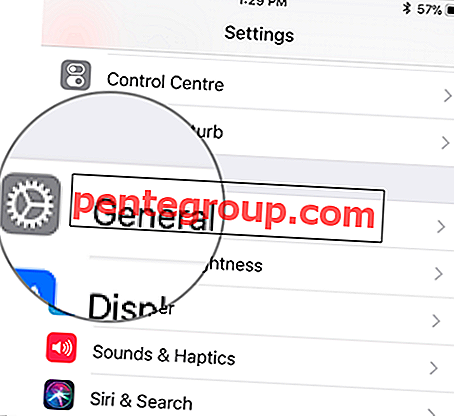
Paso 3. A continuación, desplácese hacia abajo y toque Idioma y región.
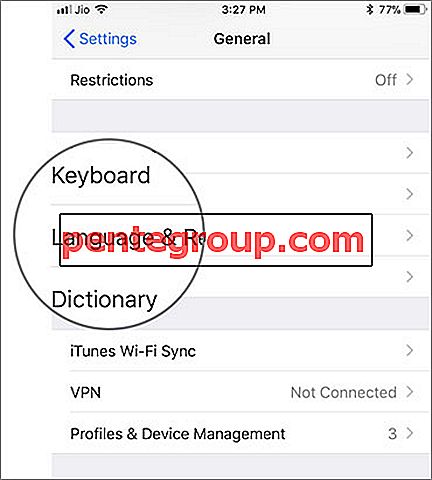
Etapa 4. A continuación, toque Idioma del dispositivo.

Paso 5. A continuación, seleccione el idioma que desea usar. Luego, toque Listo.

Paso 6. Finalmente, confirme su selección.

Cómo cambiar el idioma de Spotify en un dispositivo Android
Paso 1. Abra la aplicación Configuración en su dispositivo Android.
Paso 2. Ahora, toque Idiomas y entrada → Idiomas → Agregar un idioma.

Paso 3. A continuación, elija su idioma preferido y confirme.

Cómo cambiar el idioma en Spotify en Mac o PC con Windows
Paso 1. Primero abra Spotify en su computadora y luego haga clic en la pequeña flecha hacia abajo en la esquina superior derecha.
Paso 2. Ahora, haga clic en Configuración.
Paso 3. En Idioma, debe elegir su idioma preferido.
Etapa 4. A continuación, debe cerrar sesión en su cuenta e iniciar sesión nuevamente (simplemente regrese y haga clic en la pequeña flecha hacia abajo en la esquina superior derecha y luego seleccione Cerrar sesión.
¡Eso es todo al respecto!
A ti:
Spotify ha sido durante mucho tiempo la aplicación de transmisión de música más querida. ¿Cuál es la característica que más te gusta de esta aplicación? Háganos saber eso abajo en los comentarios.
Es posible que también desee consultar estas publicaciones:
- Cómo cambiar la cuenta de Apple Music en HomePod
- Cómo ver letras en Apple Music en iPhone, Android, Mac
- Cómo compartir canciones de Apple Music con AirDrop en iOS 11
- Cómo compartir la lista de reproducción de Apple Music con familiares y amigos
¿Como esta publicación? Pruebe nuestra aplicación y manténgase conectado con nosotros a través de Facebook, Twitter y Google Plus para leer más de estas historias.












